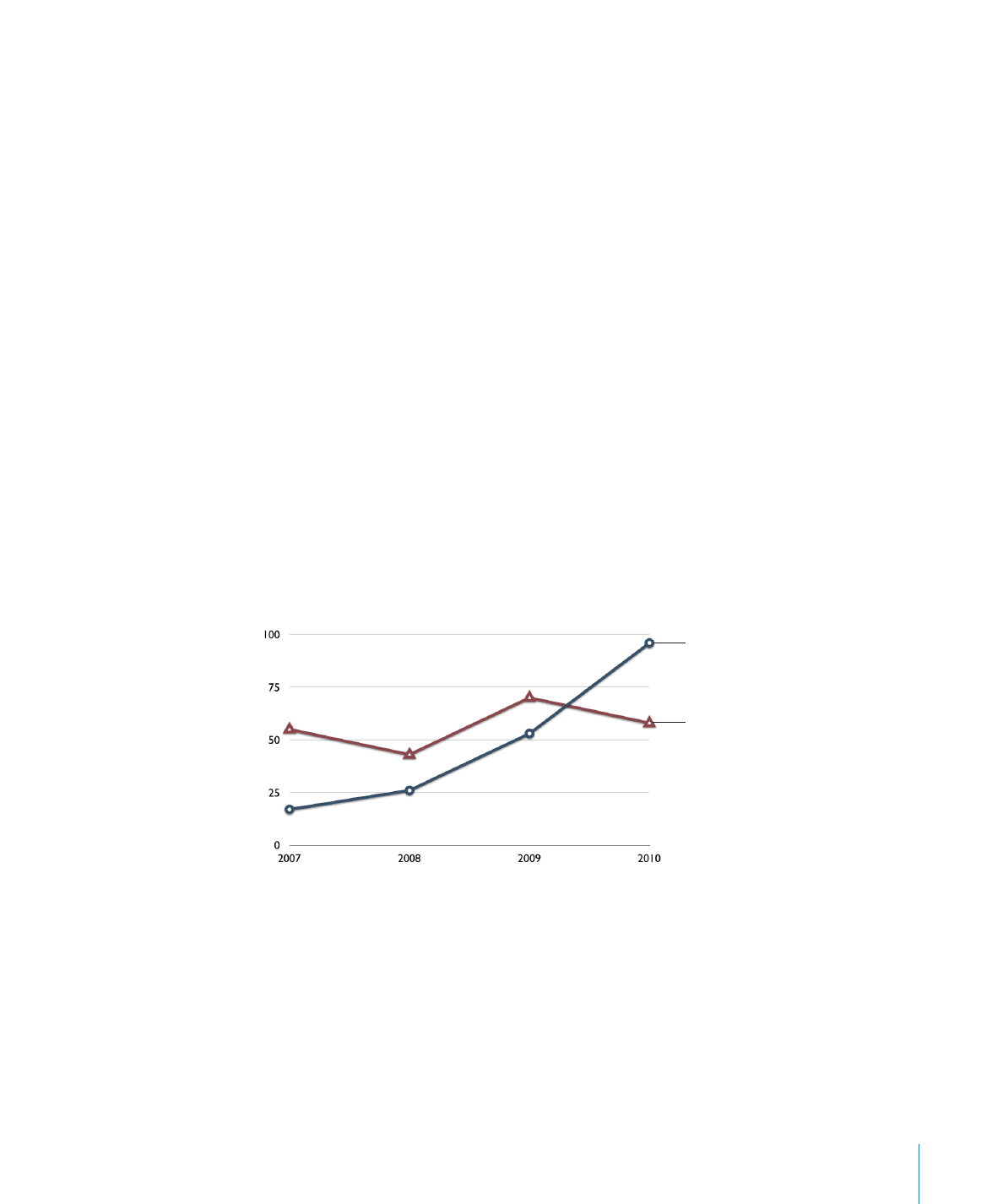
Anpassen von Datenpunktsymbolen und Linien in Liniendiagrammen
In Flächen- und Liniendiagrammen können Sie Datenpunkte mithilfe von Symbolen
(Kreisen, Dreiecken, Vierecken und Rauten) darstellen. Sie können Datenpunkte auch
mit einer Gerade oder einer Kurve verbinden.
Die Datenpunkte
in dieser Reihe sind
durch Dreiecke
dargestellt.
Die Datenpunkte
in dieser Reihe
sind durch Kreise
dargestellt.
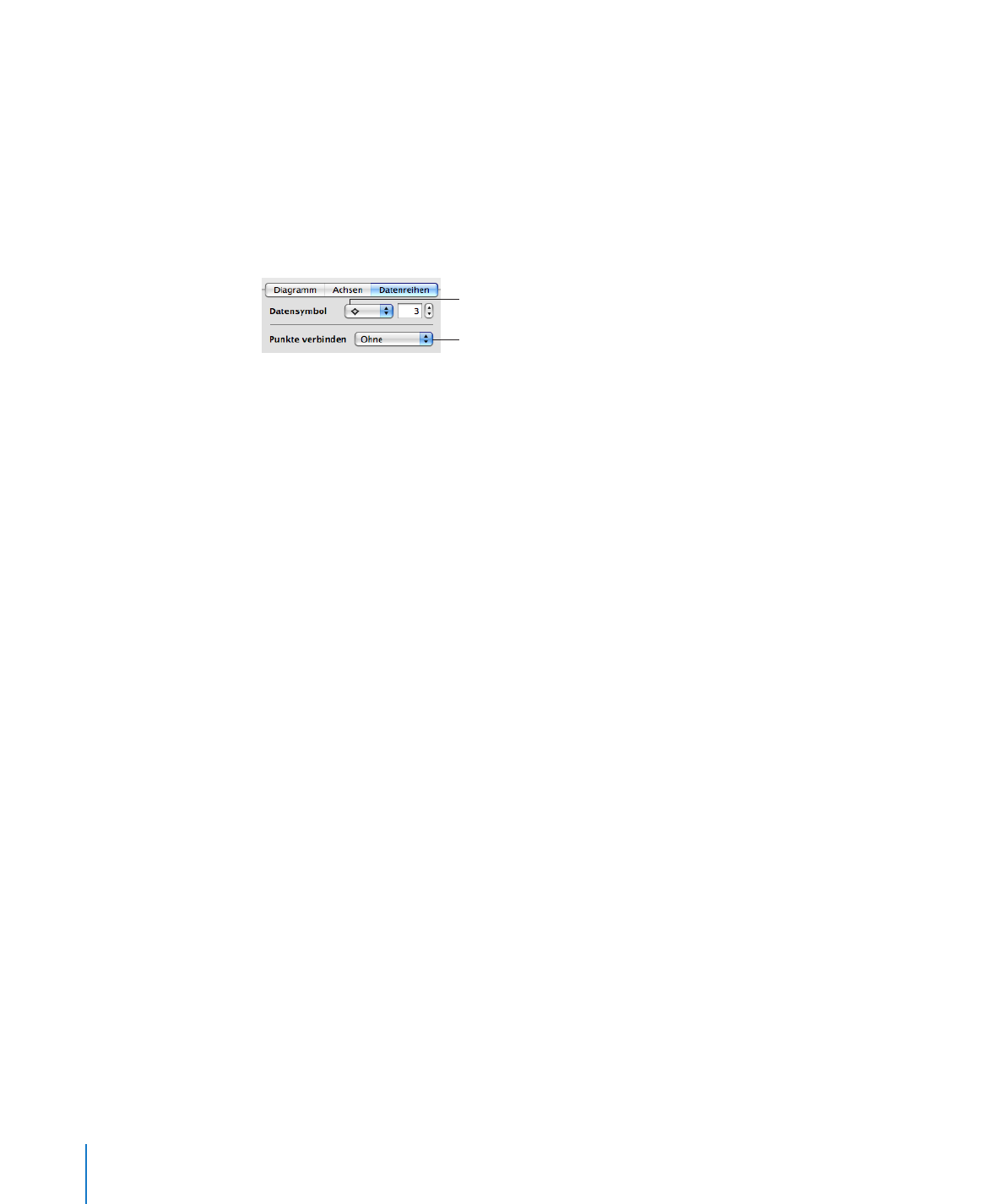
Sie haben folgende Möglichkeiten, die Datenpunktsymbole und die
Verbindungslinie zu ändern:
Wenn Sie das Datenpunktsymbol ändern möchten, wählen Sie eine Datenreihe (eine
m
Fläche oder Linie) aus, klicken Sie in der Symbolleiste auf "Informationen", dann auf das
Symbol "Diagramm" und anschließend auf "Datenreihen". Wählen Sie ein Symbol aus
dem Einblendmenü "Datensymbol" aus. Passen Sie die Größe der Datenpunktsymbole
an, indem Sie einen Wert im angrenzenden Feld eingeben oder den Werteregler
verwenden.
Verbinden Sie Punkte
durch eine Kurve.
Wählen Sie ein Symbol
für Datenpunkte aus.
Wenn Sie Punkte mithilfe einer Kurve verbinden möchten, wählen Sie eine Datenreihe
m
(Linie) aus und wählen Sie dann "Kurve" aus dem Einblendmenü "Punkte verbinden"
aus.
Wenn Sie die Linienfarbe ändern möchten, wählen Sie eine Linie aus, klicken Sie in der
m
Symbolleiste auf "Informationen", dann auf das Symbol für das Informationsfenster
"Grafik" und verwenden Sie die Steuerelemente für "Linieneffekte". Anleitungen hierzu
finden Sie im Abschnitt „Ändern des Stils von Rahmen“ auf Seite 108.